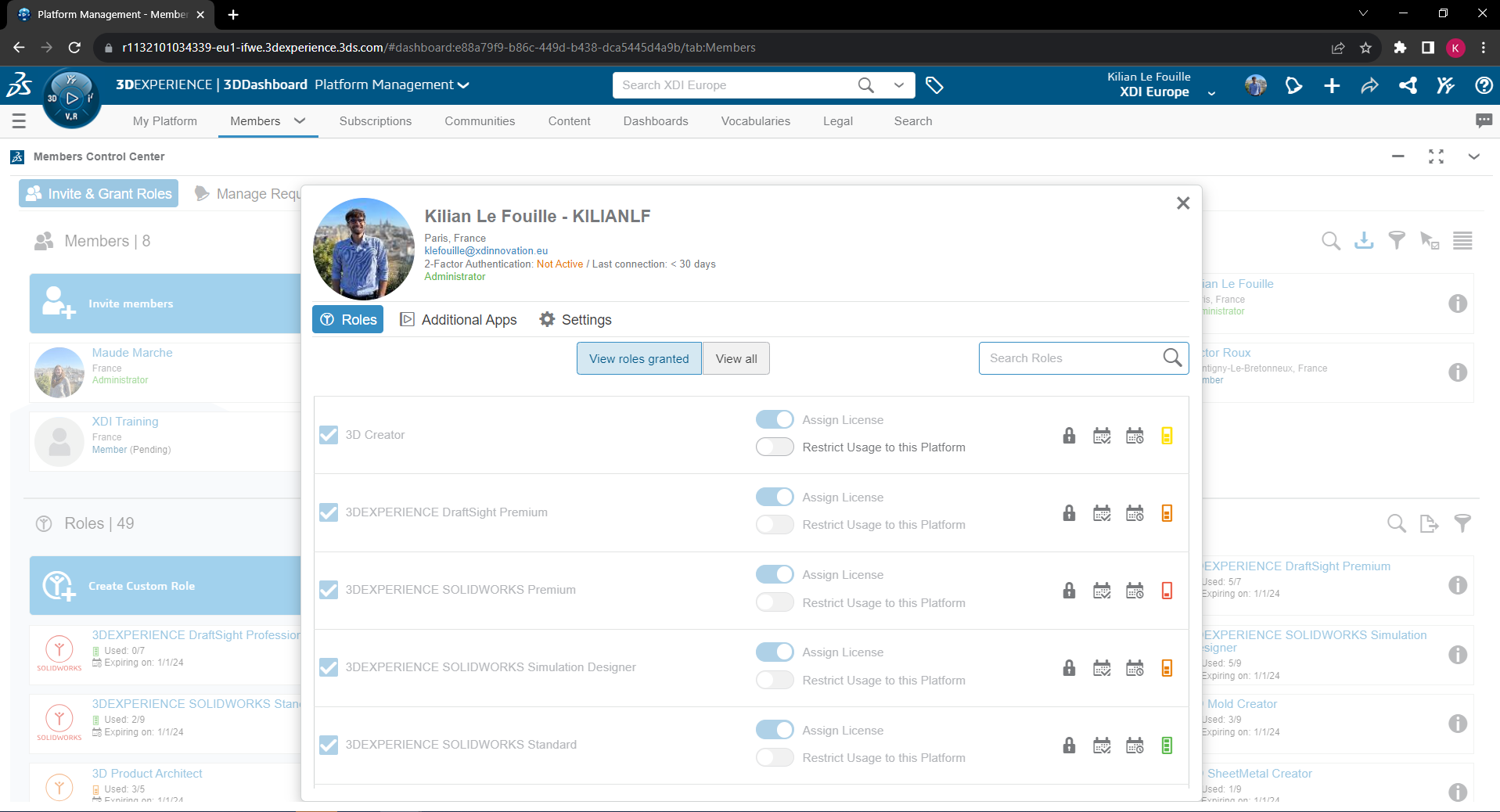Cet article vous apprend à naviguer dans la plateforme 3DEXPERIENCE, entre les différents Tableaux de bord.
Dashboards
Pour adopter avec succès la plateforme 3DEXPERIENCE, il est important de comprendre comment naviguer dans la plateforme.
Un Dashboard (= Tableau de Bord) est un espace de travail.
Il est recommandé d'utiliser le Dashboard préconfiguré de SOLIDWORKS, même si vous pouvez en créer un personnalisé si vous le souhaitez. Ce tableau de bord fournit toutes les fonctionnalités nécessaires pour que les utilisateurs soient instantanément productifs.
Voici comment changer de Dashboard :


Dashboard Administrateur : "Platform Management"
Si vous êtes l'administrateur de votre plateforme, vous pouvez accéder au tableau de bord appelé "Platform Management" pour gérer tous les paramètres liés à la 3DEXPERIENCE. Vous n'y irez pas tous les jours mais il est important de savoir comment y accéder !
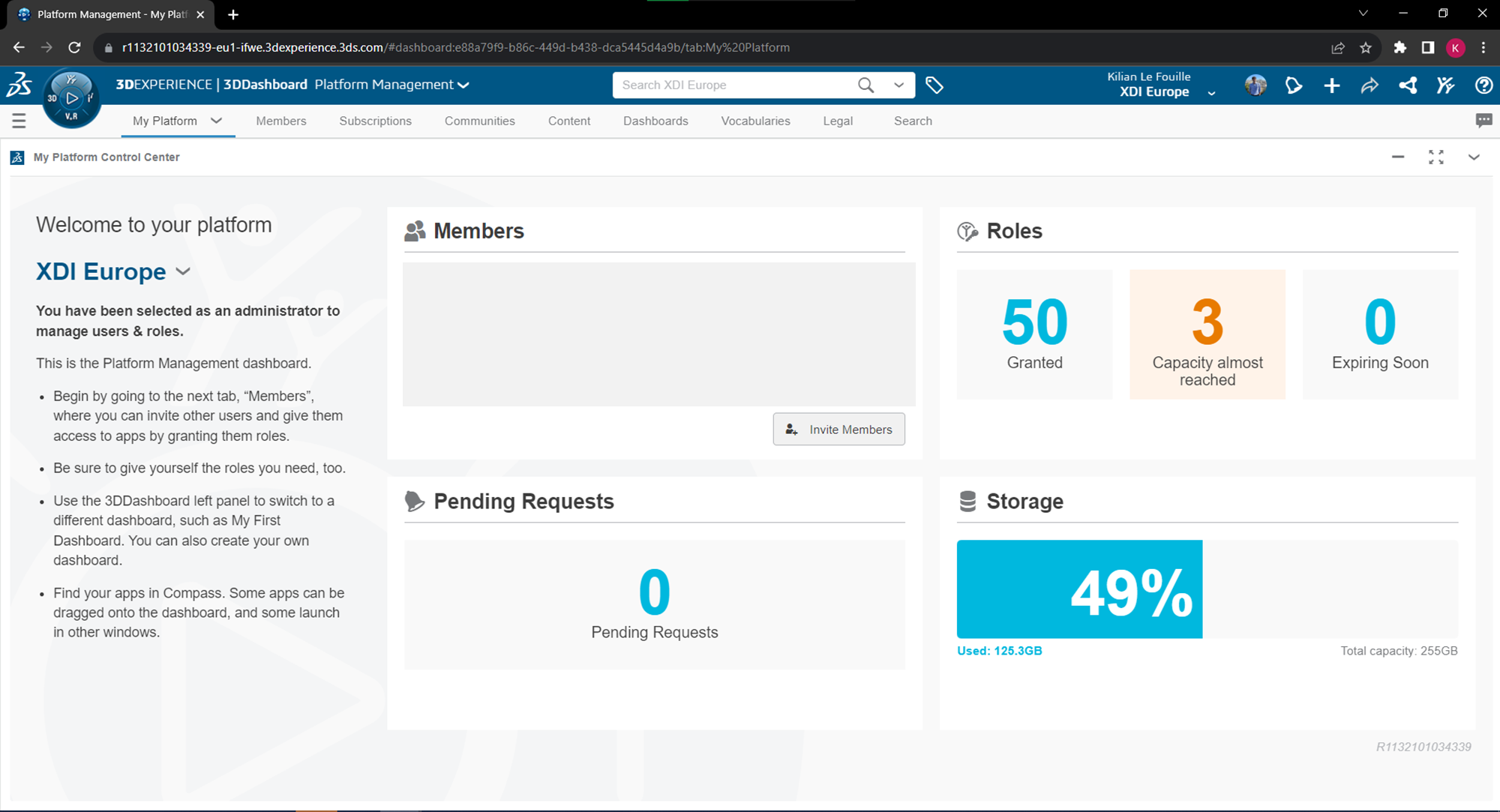
Astuce : vous pouvez changer le nom de votre plateforme depuis cet espace.
Onglet "Members"
Vous pouvez inviter des membres et gérer leurs rôles à partir de cet onglet.
Cliquez sur l'icône "i" à côté d'un profil ou d'un rôle pour en voir les détails et les modifier.
Vous devez avoir des rôles disponibles pour pouvoir inviter des membres ! N'oubliez pas que 3DSWYMER est un prérequis.
Onglet "Content"
"Content" veut dire "contenu" en Anglais. C'est ici que vous pouvez personnaliser les paramètres du contenu de votre plateforme. Nous verrons les paramètres les plus importants dans les prochains articles de cette présentation.
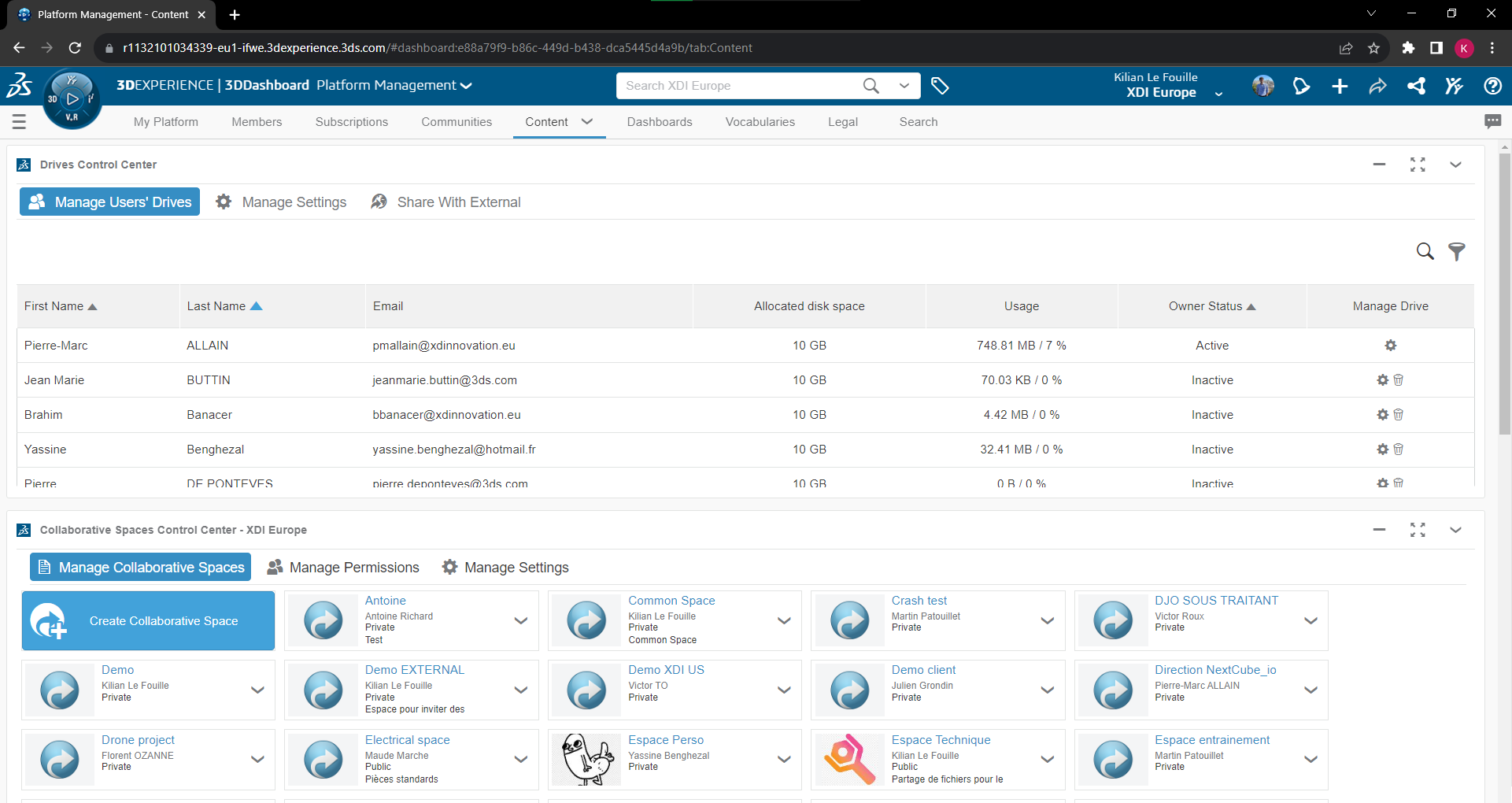
Dashboard pour 3DEXPERIENCE SOLIDWORKS
Onglet "Welcome"
L'onglet Bienvenue contient toutes les informations nécessaires à l'utilisateur pour démarrer.

Vous pouvez installer SOLIDWORKS à partir de là, ou l'ouvrir s'il est déjà installé.
Onglet "Content"
L'onglet "Contenu" du tableau de bord de SOLIDWORKS contient vos dossiers.
L'application principale, Bookmark Editor, se trouve à gauche et permet de créer et accéder à vos dossiers.
L'application 3DSpace est affichée en bas à droite et permet d'accéder aux Espaces collaboratifs (voir nos autres articles). L'application 3DPlay utilisée pour visualiser les dessins est en haut à droite.

Partager le Dashboard
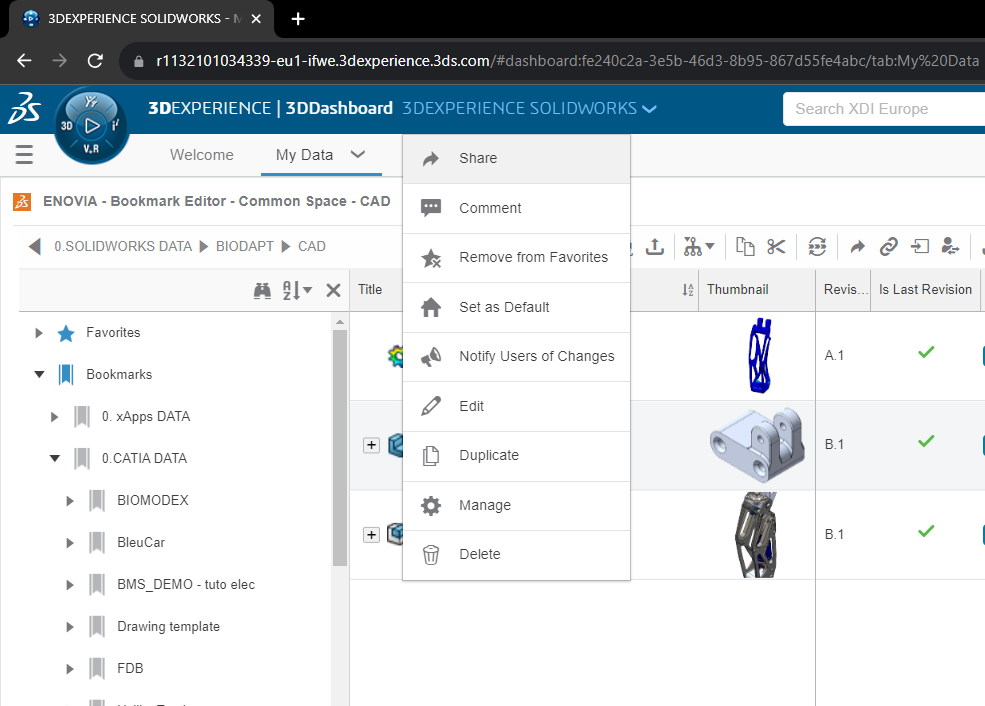
- Partager une copie
- Partager une copie par lien
- Gérer les membres
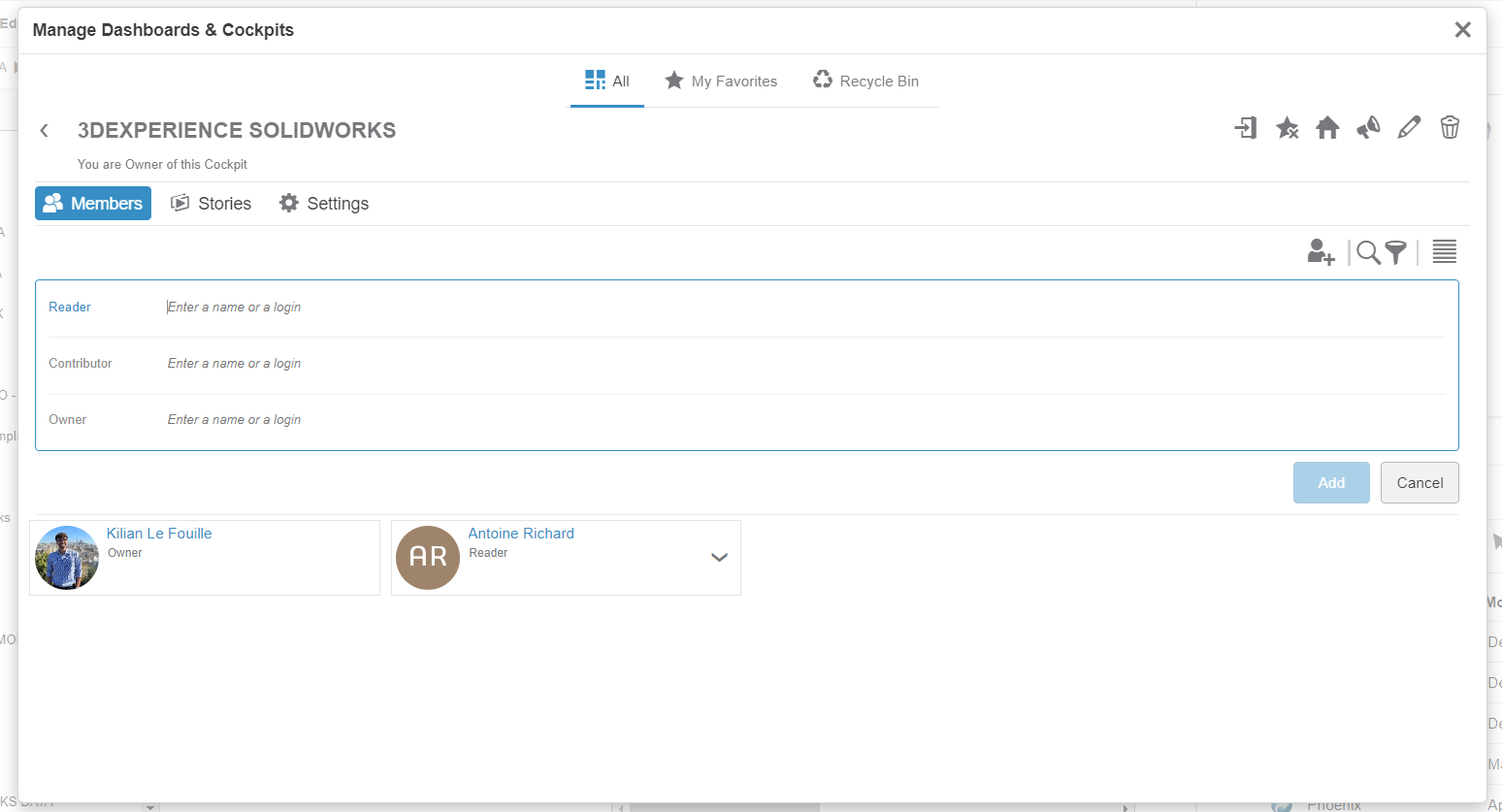
Pour plus d'informations sur les droits d'accès, consultez notre article à ce sujet !